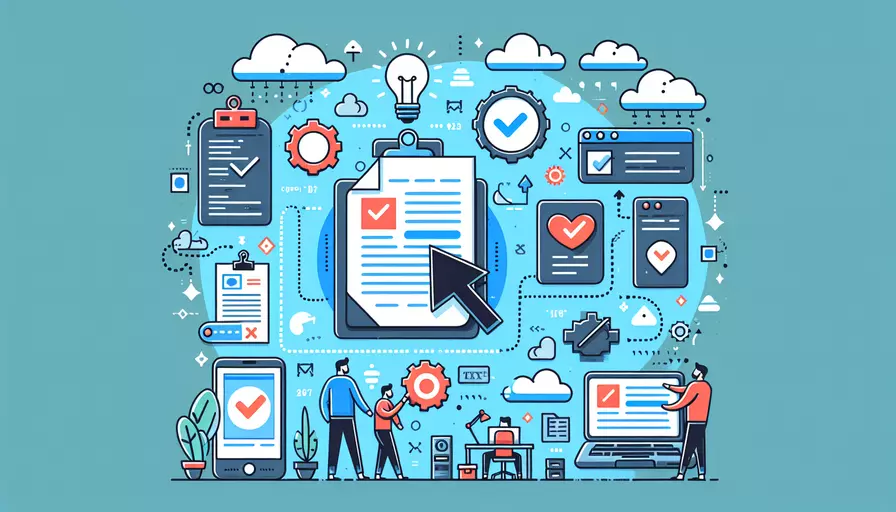
要在Vue中验证上传文件是否为txt格式,可以通过以下几种方法实现:
1、使用HTML属性限制文件类型:在文件输入元素中添加accept属性,将文件类型限制为.txt。
2、通过JavaScript检查文件类型:在上传文件时,通过JavaScript代码检查文件的MIME类型或文件扩展名。
3、结合Vue的双向绑定和事件处理:使用Vue的双向绑定和事件处理机制,在用户选择文件时进行验证。
让我们详细描述方法2,即通过JavaScript检查文件类型的方式。
一、使用HTML属性限制文件类型
使用accept属性可以限制用户在文件选择对话框中只能选择指定类型的文件。如下所示:
<input type="file" accept=".txt">
这种方法简单直接,但用户仍然可以通过修改文件扩展名来绕过限制。
二、通过JavaScript检查文件类型
通过JavaScript可以在文件上传事件中检查文件的MIME类型或文件扩展名,确保文件为.txt格式。示例如下:
<template>
<div>
<input type="file" @change="validateFile">
</div>
</template>
<script>
export default {
methods: {
validateFile(event) {
const file = event.target.files[0];
if (file) {
const fileType = file.type;
const fileName = file.name;
if (fileType === 'text/plain' && fileName.endsWith('.txt')) {
console.log('文件验证通过');
} else {
console.log('请上传txt格式的文件');
}
}
}
}
}
</script>
在该示例中,当用户选择文件时,会触发validateFile方法。该方法会检查文件的MIME类型是否为text/plain,并且文件名是否以.txt结尾。如果两者都符合,则文件验证通过,否则提示用户上传txt格式的文件。
三、结合Vue的双向绑定和事件处理
通过结合Vue的双向绑定和事件处理机制,可以使文件验证更加灵活和智能。示例如下:
<template>
<div>
<input type="file" @change="validateFile">
<p v-if="errorMessage">{{ errorMessage }}</p>
</div>
</template>
<script>
export default {
data() {
return {
errorMessage: ''
};
},
methods: {
validateFile(event) {
const file = event.target.files[0];
if (file) {
const fileType = file.type;
const fileName = file.name;
if (fileType === 'text/plain' && fileName.endsWith('.txt')) {
this.errorMessage = '';
console.log('文件验证通过');
} else {
this.errorMessage = '请上传txt格式的文件';
}
}
}
}
}
</script>
在该示例中,errorMessage用于存储错误信息,当文件格式不符合要求时,会显示提示信息,用户可以直观地看到验证结果。
四、总结
在Vue中验证上传文件为txt格式的主要方法包括:1、使用HTML属性限制文件类型;2、通过JavaScript检查文件类型;3、结合Vue的双向绑定和事件处理。通过JavaScript检查文件类型 是一种更加灵活和全面的方法,可以确保文件格式的准确性。通过上述示例代码,开发者可以轻松实现文件格式的验证,提升应用的用户体验和安全性。
建议:
- 在实际项目中,可以结合多种方法进行文件验证,确保文件格式符合要求。
- 可以使用更复杂的验证逻辑,如检查文件内容,进一步提高验证的准确性。
- 考虑用户体验,提供友好的提示信息和错误处理机制。
相关问答FAQs:
1. Vue中如何实现文件上传功能?
文件上传是一个常见的功能,在Vue中可以通过使用<input type="file">元素来实现。首先,在Vue的模板中添加一个文件上传的输入框:
<input type="file" @change="handleFileUpload">
然后,在Vue的methods中定义一个方法来处理文件上传的事件:
methods: {
handleFileUpload(event) {
const file = event.target.files[0];
// 在这里可以对文件进行操作,例如验证文件类型
}
}
当用户选择了文件后,handleFileUpload方法会被触发,我们可以通过event.target.files来获取用户选择的文件。
2. 如何验证上传的文件为txt格式?
要验证上传的文件为txt格式,可以通过判断文件的扩展名来实现。在handleFileUpload方法中,我们可以添加以下代码来验证文件的扩展名:
handleFileUpload(event) {
const file = event.target.files[0];
const fileName = file.name;
const fileExtension = fileName.split('.').pop().toLowerCase();
if (fileExtension === 'txt') {
// 文件为txt格式,可以进行上传操作
} else {
// 文件不是txt格式,给出错误提示
}
}
通过使用split方法将文件名按照.分割成数组,然后使用pop方法获取最后一个元素,即文件的扩展名。将扩展名转换为小写字母后,我们可以通过比较判断文件是否为txt格式。
3. 如何给用户提供错误提示信息?
当用户上传了非txt格式的文件时,我们可以给用户一个错误提示信息。在Vue中,可以通过使用一个变量来控制错误提示的显示与隐藏。首先,在data中定义一个变量showError来控制错误提示的显示状态:
data() {
return {
showError: false
}
}
然后,在handleFileUpload方法中,当文件不是txt格式时,将showError设置为true,并在模板中根据showError的值来显示或隐藏错误提示:
handleFileUpload(event) {
const file = event.target.files[0];
const fileName = file.name;
const fileExtension = fileName.split('.').pop().toLowerCase();
if (fileExtension === 'txt') {
// 文件为txt格式,可以进行上传操作
} else {
this.showError = true;
}
}
<div v-show="showError" class="error-message">只能上传txt格式的文件</div>
通过设置v-show指令来控制错误提示的显示与隐藏,当showError为true时,错误提示会显示出来。你可以根据实际情况来美化错误提示的样式。
文章标题:Vue如何验证上传文件为txt,发布者:飞飞,转载请注明出处:https://worktile.com/kb/p/3675562

 微信扫一扫
微信扫一扫  支付宝扫一扫
支付宝扫一扫 